Telefonnummer des Zalo-Kontos ändern

Sie können die Telefonnummer von Zalo mit den folgenden Schritten ändern, falls Ihre alte Nummer nicht mehr verwendet wird.

1. Starten Sie das iPhone neu, um die Verzögerung zu verringern
Um die Verzögerung zu verringern, sollten Sie zunächst Ihr Telefon neu starten . Dies wird dazu beitragen, die Verwendung und Verwaltung des Arbeitsspeichers stetig und konsistent zu optimieren.
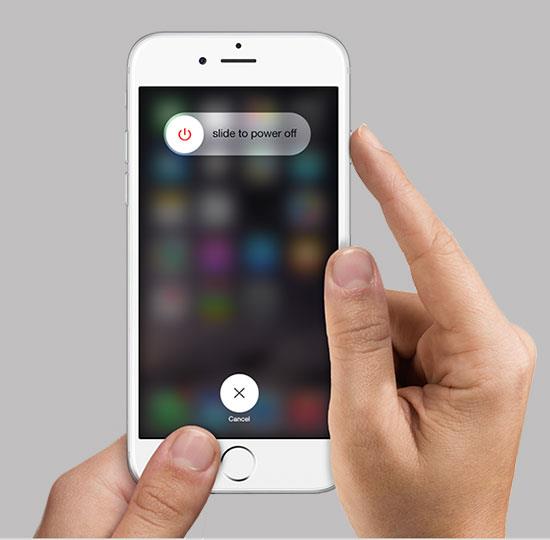
2. Deaktivieren Sie Anwendungen, die im Hintergrund ausgeführt werden
Viele Anwendungen, die im Hintergrund ausgeführt werden, verlangsamen Ihr Telefon leicht und führen zu Stottern und Verzögerungen auf dem iPhone oder iPad . Daher sollten Sie Hintergrundanwendungen deaktivieren, um diese Situation zu minimieren. Wenn Sie die Home- Taste zweimal drücken , werden die zuvor verwendeten Apps auf dem Bildschirm angezeigt. Sie müssen nur die Anwendung schließen und fertig.
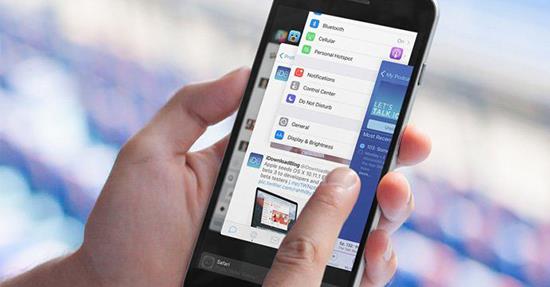
3. Löschen Sie häufig verwendete Anwendungen
Für Apps, die selten verwendet werden, sollten Sie sie deinstallieren, damit Ihr iPhone weniger zu Verzögerungen neigt. Sie können zu Einstellungen > Allgemein > iPhone-Speicher gehen und Apps manuell löschen .
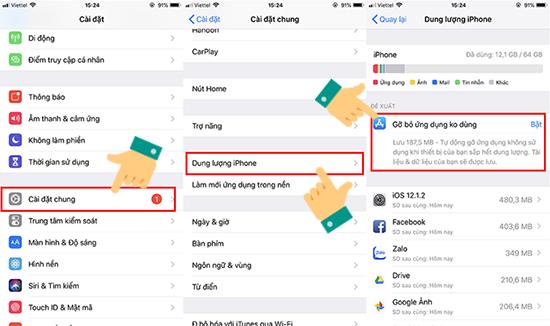
4. Löschen Sie unnötige Fotos und Videos
Die volle Speicherkapazität ist auch die Ursache für Verzögerungen auf dem iPhone. So können Sie unnötige Bilder und Videos löschen, um Speicherplatz freizugeben. Gehen Sie zu Fotos > wählen Sie Album > klicken Sie auf Wählen Sie die obere rechte Ecke des Bildschirms aus, um mehrere Fotos auszuwählen, die gleichzeitig gelöscht werden sollen, und klicken Sie auf das Papierkorbsymbol in der unteren rechten Ecke, um sie zu löschen.
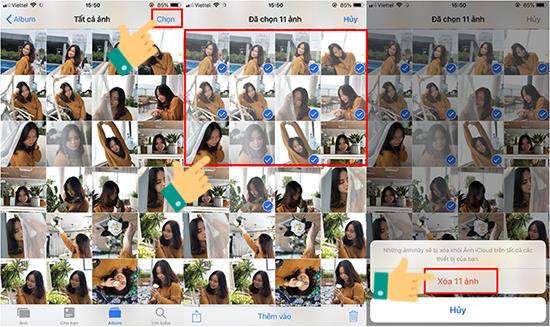
Stellen Sie nach dem Löschen sicher, dass Sie zu Alben > Zuletzt gelöscht > Auswählen > Alle löschen zurückkehren .
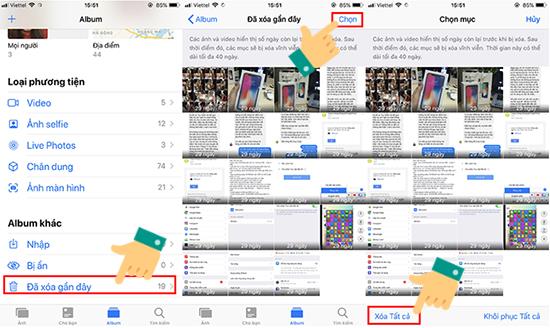
5. Setzen Sie alle Einstellungen zurück
Durch das Zurücksetzen aller Einstellungen auf Ihrem iPhone, wie z. B. Spracheinstellungen, Tastatur ..., kann die Verzögerung erheblich verringert werden. Und seien Sie versichert, dass Sie keine Daten verlieren werden. Gehen Sie dazu zu Einstellungen > Allgemein > Zurücksetzen .
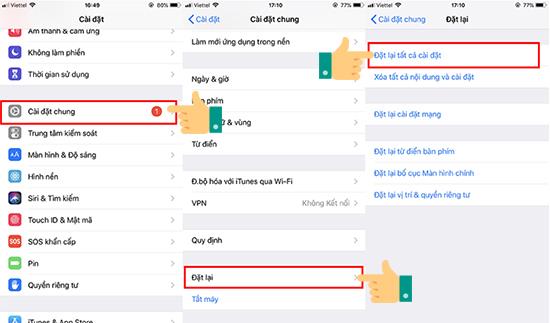
Oben finden Sie 5 großartige Tipps, um die Verzögerung auf dem iPhone zu verringern, die WebTech360 Ihnen vorschlägt. Viel Glück!
Mehr sehen:
>>> Zurücksetzen von iPhone- und iPad-Geräten im Stehen.
>>> So übertragen Sie Passwörter zwischen iPhone, iPad und Macbook.
>>> So rufen Sie den virtuellen Siri-Assistenten auf dem Ipad Pro 2018 an.
Sie können die Telefonnummer von Zalo mit den folgenden Schritten ändern, falls Ihre alte Nummer nicht mehr verwendet wird.
Die Familie ist der Ort, an dem das Glück kommt, wo wir nach müden Tagen, sozialen Rennen und der Welt da draußen aufhören. Genießen Sie eine Sammlung von über 50 Familienbildern, die Glück und Harmonie ausstrahlen.
Entdecken Sie mit WebTech360 einzigartige und mysteriöse Hacker-Bilder, die ideal für Titelbilder auf Facebook sind.
Identifizieren und beheben Sie häufige Fehler bei Toshiba TVs mit unseren hilfreichen Anleitungen.
Lesen Sie die Rezension über den Film Forgotten (2017) und erfahren Sie, warum dieser koreanische psychologische Thriller unvergesslich bleibt!
Hier sind die Haarfarbentrends für Sommer 2020 in 100 Bildern. Entdecken Sie die trendigen Farben für rotes, blondes, braunes, graues und gefärbtes Haar!
Lernen Sie, wie Sie Freunde auf Zalo löschen und wichtige Informationen zum Thema Unfriend kennen können.
Die <strong>Touch-to-Enable</strong>-Funktion des Sony Xperia ermöglicht es Ihnen, den Bildschirm zu beleuchten, ohne die Hardwaretasten manipulieren zu müssen. Wir zeigen Ihnen, wie Sie diese Funktion aktivieren können.
Erfahren Sie, wie Sie ungültige MMI-Codes und Verbindungsprobleme schnell und effektiv beheben können.
Sie können die Telefonnummer von Zalo mit den folgenden Schritten ändern, falls Ihre alte Nummer nicht mehr verwendet wird.
Sichern und Wiederherstellen von Zalo-Nachrichten hilft Ihnen, Nachrichtenprotokolle oder wichtige Informationen zu führen, wenn Sie sich von vielen verschiedenen Computern bei Zalo anmelden. Wir zeigen Ihnen, wie Sie diese Funktionen aktivieren können.
Entdecken Sie die Vorteile der Acer TrueHarmony-Audiotechnologie, die in vielen Acer-Laptops vorkommt und für ein klareres und beeindruckenderes Klangerlebnis sorgt.
Wenn Sie eines Tages Ihr Zalo-Login-Passwort auf Ihrem Telefon vergessen haben, hilft Ihnen dieser Artikel dabei, Ihr Konto schnell und effizient wiederherzustellen.
Sind Sie gelangweilt vom Standard-Klingelton von Samsung? In diesem Artikel erfahren Sie, wie Sie die Klingeltöne auf Ihrem Samsung Galaxy S8 ganz einfach ändern können!
Sie fragen sich den Unterschied zwischen einer Waschmaschine mit Direktantrieb und einer mit indirektem Antrieb? Dieser Artikel bietet Ihnen umfassende Informationen zum Kauf der richtigen Waschmaschine.
Bei Smartphones verwenden Benutzer oft unterstützende Anwendungen wie Bildschirm aus und Sperre. Der folgende Artikel zeigt Ihnen, wie Sie diese Anwendung auf Ihrem Android-Telefon deinstallieren können.
Die Acer CineCrystal LED-Hintergrundbeleuchtung ist eine fortschrittliche Technologie, die die Bildqualität von Acer-Laptops verbessert. Entdecken Sie die Vor- und Nachteile dieser Bildschirmtechnologie.
Erfahren Sie alles über die iAUTO-X-Technologie von Panasonic-Klimaanlagen, die sowohl schnelle Kühlung als auch Energieeinsparung bietet.
Erfahren Sie, wie Sie eingehende Anrufe und Alarme mit der intelligenten Stummschaltung auf dem Vivo Y55s mühelos steuern können.
In diesem Artikel lernen Sie, wie Sie Fehlercodes bei Toshiba-Klimaanlagen schnell und effizient identifizieren und beheben können.
Entdecken Sie 8 einzigartige Fotobearbeitungsanwendungen für Android und iOS, um festliche Fotos zu erstellen und die Weihnachtsstimmung zu genießen.














